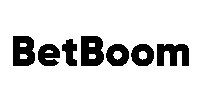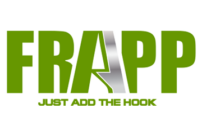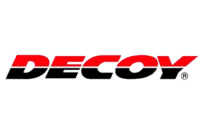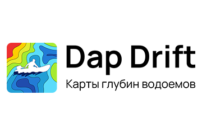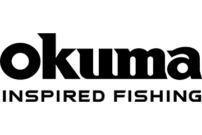Это простой урок, который научит вас загружать карту жесткости дна на устройства Navico.
В этом примере мы создадим простую карту, которая будет работать на очень широком спектре устройств, начиная с моделей LMS/LMX и заканчивая новейшими HDS устройствами.
Это образец карты озера, которую мы будем сохранять, сейчас вы ее можете наблюдать в 3D.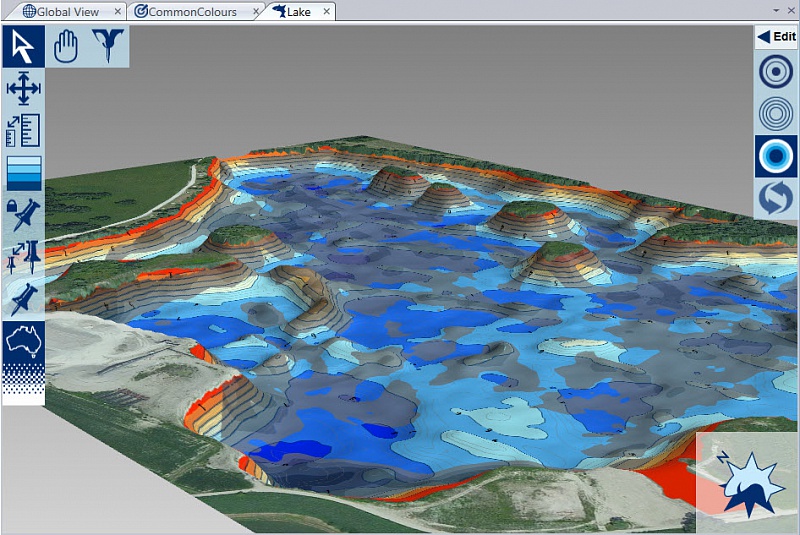
Это карта в Контурном виде (Contour View).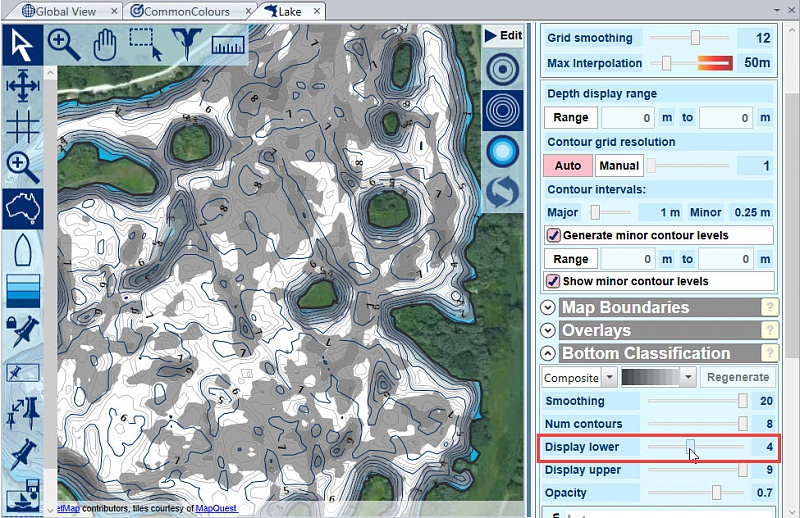
Обратите внимание, что жесткость дна выделена серым цветом и наложена на карту глубин. Отображение жесткости дна может быть настроено путем прокручивания ползунка «Display Lower» так, чтобы отображались только самые жесткие участки дна. Ограничение отображения жесткости дна – отличный способ не загромождать свою карту глубин дополнительной информацией, ведь на практике вам будет интересны только определенные типы состава дна (ракушечник, например), и экспорт только этих районов вам сильно облегчит чтение карты на водоеме.
Мы можем экспортировать жесткость дна (bottom hardness) напрямую с Контурного вида (Contour view), но для полного контроля мы можем создать User Map, который позволит нам редактировать любую часть карты; глубину или цвет жесткости отображения дна, ширину и цвет контуров, добавлять другие опции и т.п.
Чтобы создать User Map со всеми показанными компонентами в Контурном виде, выберите опцию Add to map…/All components…/New user map (нужно нажать правой кнопкой на карте и выбрать – прим. Atfishing). В данный момент выбранные цвета палитры для глубины и жесткости не имеют значения, мы будем их редактировать вручную в User Map.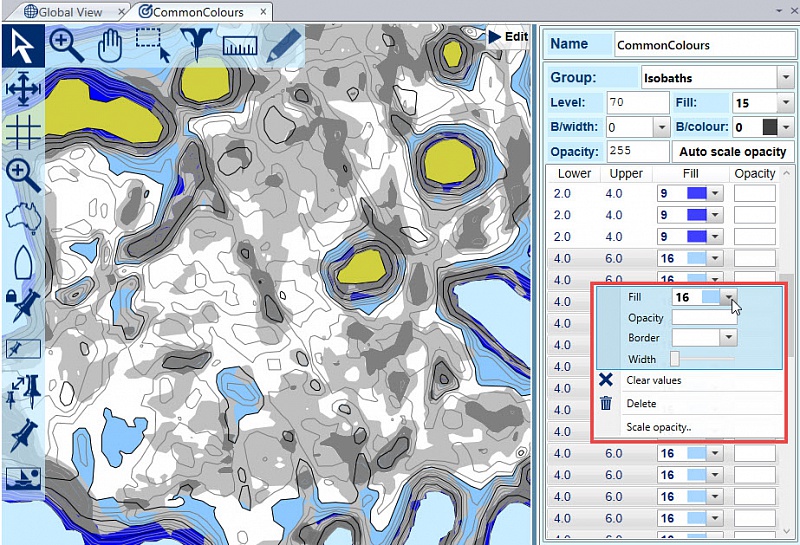
Мы будем стараться сохранить эту карту простой и незагроможденной, в то же время совместимой с многими устройствами, поэтому мы будем выбирать цвета из первых двадцати одного в палитре Navico, а также будем избегать использование прозрачности.
Для глубины мы будем использовать два оттенка синего для мелководных зон, с белыми глубинными зонами (цветовые ID’s 9, 16 и 15). Цвета группы компонентов могут быть изменены вместе путем выделения как показано на рисунке справа, нажмите правой кнопкой мыши и выберите необходимый параметр в меню. Глубинные участки могут быть отсортированы по их глубине, что делает назначение их по цветам очень простым.
А вот для жесткости дна мы немного ограничены в цветовой палитре цветами доступными в «Common» схеме. Два оттенка серого под номером 7 и 8, поэтому мы будем раскрашивать менее жесткое дно в светлый оттенок и самое жесткое в темный оттенок серого.
Теперь карта готова и мы можем ее загружать на флеш-карту. Нажимаем правой кнопкой на карте и выбираем «Export to GPS», помните, что карта векторная и без прозрачности, поэтому опция «Export Background Raster» должна быть отключена. Как только процесс экспорта пройдет мы получим два файла «at5.xml» и «Large.at5».
Так выглядит карта на Lowrance LMS 520C
Тоже самое с зумом.
Множество эхолотов Lowrance, включая модели LMS и HDS имеют функцию для отображения или скрытия компонентов разных типов в векторных картах (скажу так, у нас на HDS 7 и 12 подобная «фича» появилась только после установки последней июльской прошивки – прим. Atfishing).
Это невероятно удобная функция, которая позволяет изменять отображение слоев даже когда вы на воде. Рифмастер хранит композицию дна (bottom composition) в категории Bottom Composition/Misc – используйте Chart/Categories опцию меню для отображения или скрытия этого слоя.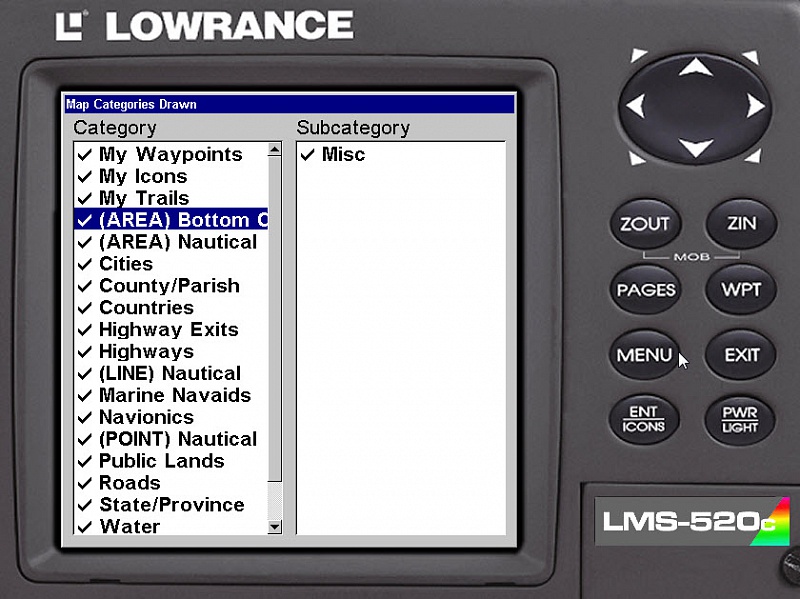
Эта же карта, но без наложенной жесткости дна.
Перевод статьи с форума Reefmaster, оригинал по ссылке: http://reefmaster.com.au/index.php/forum/reefmaster-tips-and-tutorials/212-creating-maps-with-hardness-overlays
От себя хочу сказать, что для использования модуля Bottom Hardness вам необходим лицензионный Reefmaster и дополнительно приобретенный за 49$ модуль с одноименным названием.
Как всегда Рифмастером с вами занимался Сергей Сысоев.
Разрешение на перевод и размещение в блоге согласованы с администрацией сайта Reefmaster.